Indholdsfortegnelse:
- Trin 1: 3 akser bevægelse
- Trin 2: 3D -design
- Trin 3: Design af bund og omslag
- Trin 4: 3D -design: Bunddæksel med trin
- Trin 5: 3D Design: Servomontage- Base til Servo
- Trin 6: 3D -design: kredsløb
- Trin 7: 3D Design: Cover Plate
- Trin 8: 3D -design: Fuld mekanisk samling
- Trin 9: Kontrolkredsløb: Blokdiagram
- Trin 10: Circuit Schematic
- Trin 11: Konfiguration af Blynk APP
- Trin 12: Koden
- Trin 13: 3D -printet samling med kredsløb
- Trin 14: Montering på en computer
- Trin 15: Demonstration af enhedsarbejde

Video: TriggerX: 15 trin

2024 Forfatter: John Day | [email protected]. Sidst ændret: 2024-01-30 08:28

Denne instruerbare blev oprettet for at opfylde projektkravet til Make -kurset ved University of South Florida (www.makecourse.com)
Ofte arbejder vi med kontorcomputeren eksternt logget ind hjemmefra. Problemerne kommer ind, når computeren er frosset engang, og den har brug for en ny start (genstart af computeren). I så fald skal du træde ind på kontoret og genstarte det selv (mekanisk handling svært at gøre elektronisk uden at ændre computerens strømkredsløb). Dette projekt TirggerX er inspireret af denne begivenhed. Siden længe har jeg tænkt på at lave en wifi -aktiveret IOT -enhed, der kan udføre en fysisk handling som at dreje en switch eller genstarte en computer eksternt. Indtil videre mangler denne funktion noget med alle de smarte enheder, der er tilgængelige på markedet. Så jeg besluttede mig for at lave min egen. Lad os nu tale om, hvad du har brug for for at lave din egen-
1. NodeMCu Amazon
2. SG90 Servo Amazon
3. Stepper med en lineær skyder Amazon.
4. 2 Stepper motor driver Amazon
5. Micro USB -kabel Amazon
Projektets mål-
Lav en fysisk switch med glidende handling i X- og Y -retning og trykke på handling i Z -retning.
Trin 1: 3 akser bevægelse
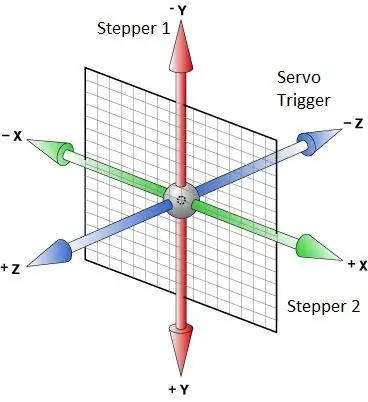
For den lineære (glidende x og y -position) drift af kontakten (Trigger) har vi brug for to aksers bevægelse, der udføres af to trinmotorer. Hovedtriggerhændelsen, som i z-retningen vil blive drevet af en servo.
Trin 2: 3D -design
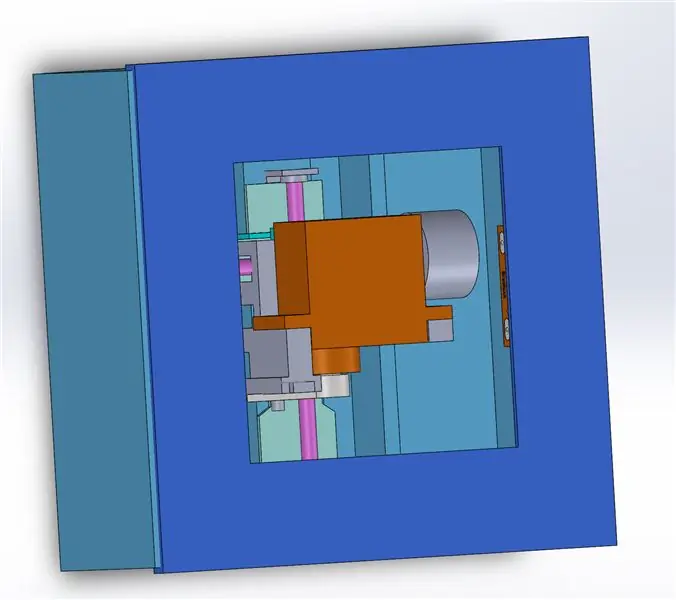
Trin 3: Design af bund og omslag
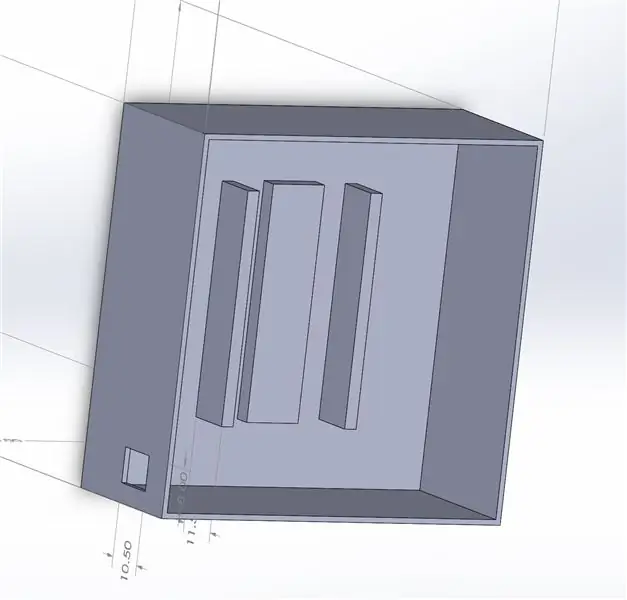
Først blev dækslet og basen til steppermotoren designet.
Trin 4: 3D -design: Bunddæksel med trin
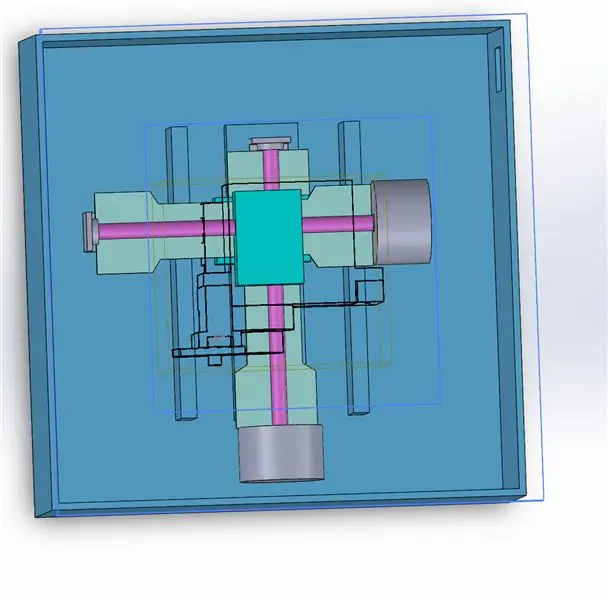
Steppermotoren er designet til simulering. Ovenstående billeder viser bunddækslet med trinmotoren installeret
Trin 5: 3D Design: Servomontage- Base til Servo
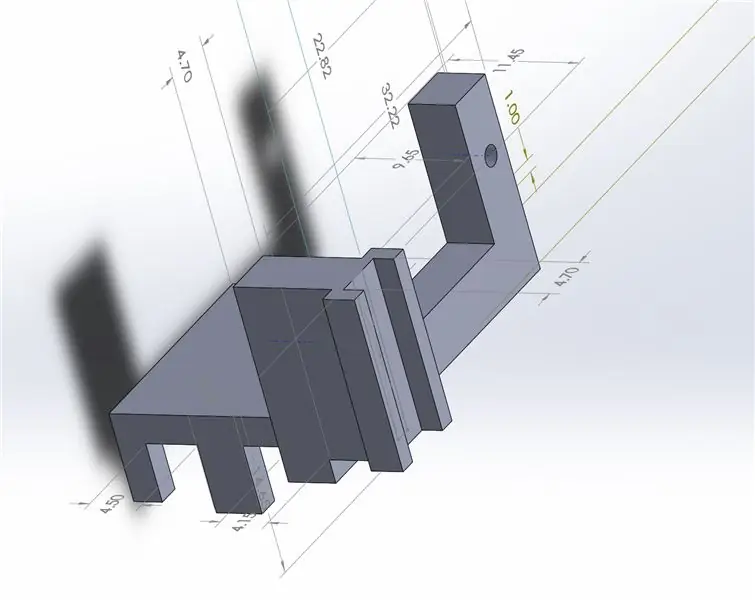

For at fastgøre trinmotorernes lineære dias med servomotor blev en monteringsbase designet og fastgjort.
Trin 6: 3D -design: kredsløb


1. Knude MCU
2. Motorfører
Begge var inkluderet i simuleringen og designet.
Kredit: GrabCad.
Trin 7: 3D Design: Cover Plate
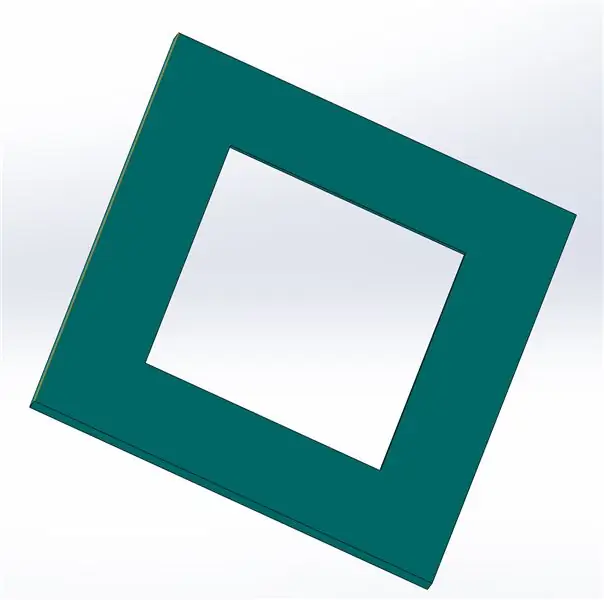
Dækpladen til påføring af klæbemiddel til fastgørelse til computeren (såvel som af æstetisk årsag) blev designet og fastgjort til hele samlingen.
Trin 8: 3D -design: Fuld mekanisk samling
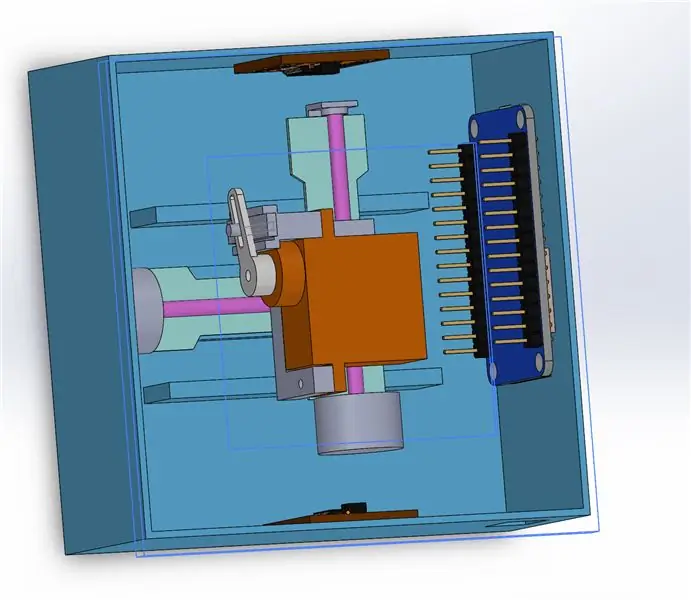
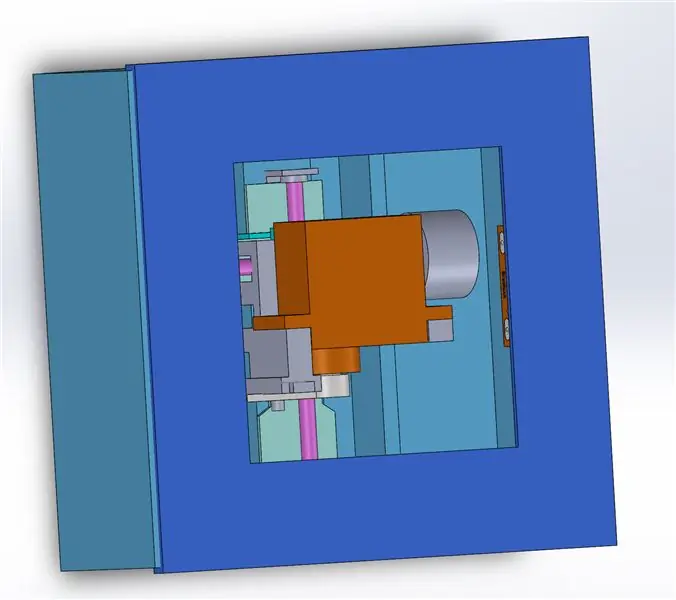
Trin 9: Kontrolkredsløb: Blokdiagram
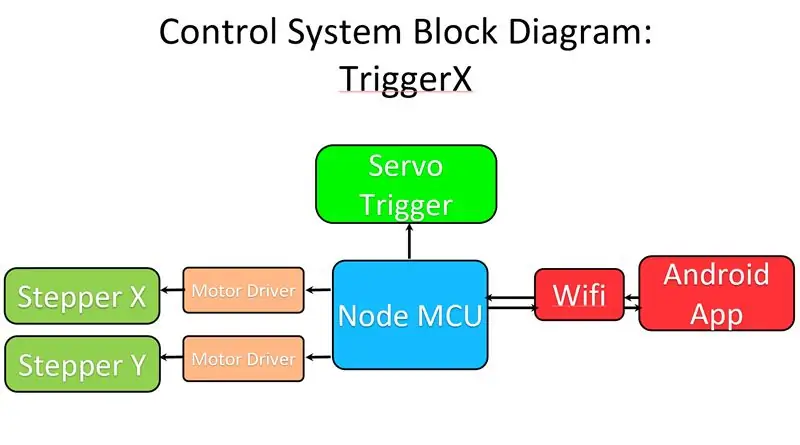
TriggerX -enheden styres af en Android APP -grænseflade, som blev lavet af Blynk.
App'en kommunikerer med knudepunktet MCU (via internettet) installeret i enheden og styrer servoen samt to trinmotorer gennem to stepper driver modul TB6612.
Trin 10: Circuit Schematic
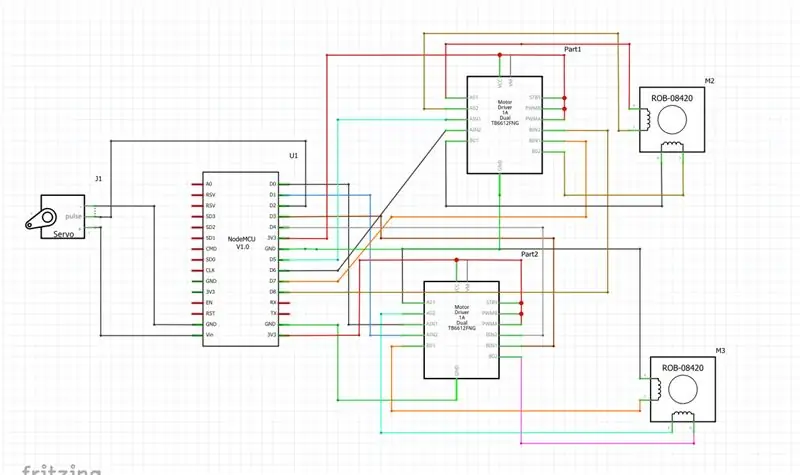
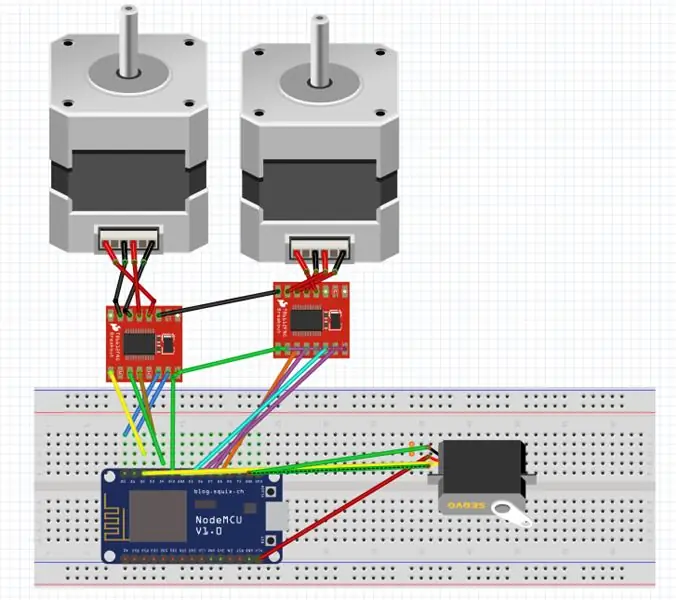
Circuit Schematic er som vist på billedet. NodeMcu er forbundet til steppermotoren via trinmotordriveren og direkte til servomotoren.
Trin 11: Konfiguration af Blynk APP
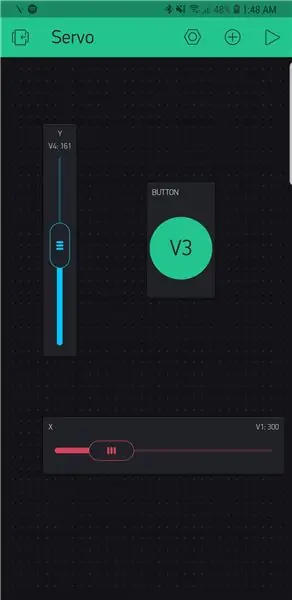
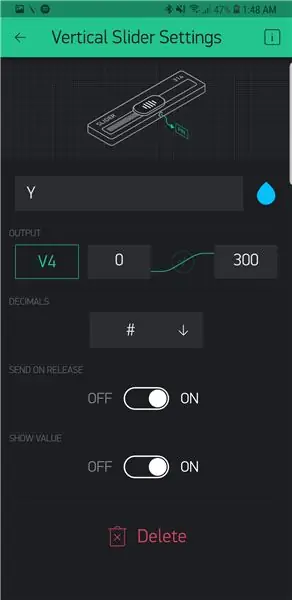
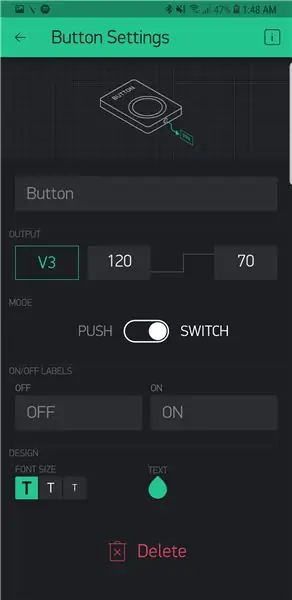
Blynk -appen kan downloades fra linket her.
To skydere og en knap var inkluderet i henhold til konfigurationen vist på billedet.
Fra 0 til 300 er antallet af stepper trin og 120 til 70 er servovinkels styresignal.
Trin 12: Koden
Først blev det nye projekt oprettet i appen, og autorisationskoden blev brugt i Arduino IDE -koden.
Koden forklares i filen.
Trin 13: 3D -printet samling med kredsløb

Trin 14: Montering på en computer

Enheden blev monteret på en computer ved hjælp af dobbeltsidet tape.
Trin 15: Demonstration af enhedsarbejde

Den fulde dokumentation og enhedsarbejdsdemonstration kan findes her.
Anbefalede:
Arduino bil omvendt parkering alarmsystem - Trin for trin: 4 trin

Arduino bil omvendt parkering alarmsystem. Trin for trin: I dette projekt vil jeg designe en simpel Arduino bil omvendt parkeringssensorkreds ved hjælp af Arduino UNO og HC-SR04 ultralydssensor. Dette Arduino -baserede bilomvendt alarmsystem kan bruges til en autonom navigation, robotafstand og andre rækkevidde
Trin for trin pc -bygning: 9 trin

Trin for trin PC Building: Supplies: Hardware: MotherboardCPU & CPU -køler PSU (strømforsyningsenhed) Opbevaring (HDD/SSD) RAMGPU (ikke påkrævet) CaseTools: Skruetrækker ESD -armbånd/mathermal pasta m/applikator
Tre højttalerkredsløb -- Trin-for-trin vejledning: 3 trin

Tre højttalerkredsløb || Trin-for-trin vejledning: Højttalerkredsløb styrker lydsignalerne, der modtages fra miljøet til MIC og sender det til højttaleren, hvorfra forstærket lyd produceres. Her vil jeg vise dig tre forskellige måder at lave dette højttalerkredsløb på:
Trin-for-trin uddannelse i robotik med et sæt: 6 trin

Trin-for-trin uddannelse i robotteknologi med et kit: Efter ganske få måneder med at bygge min egen robot (se alle disse), og efter at jeg to gange havde dele mislykkedes, besluttede jeg at tage et skridt tilbage og tænke min strategi og retning. De flere måneders erfaring var til tider meget givende, og
Akustisk levitation med Arduino Uno trin for trin (8 trin): 8 trin

Akustisk levitation med Arduino Uno Step-by Step (8-trin): ultralyds lydtransducere L298N Dc kvindelig adapter strømforsyning med en han-DC-pin Arduino UNOBreadboard Sådan fungerer det: Først uploader du kode til Arduino Uno (det er en mikrokontroller udstyret med digital og analoge porte til konvertering af kode (C ++)
